Како омогућити скривени администраторски налог у оперативном систему Виндовс 7/8/10: - Старије верзије прозора имале су администраторски налог који је створен по подразумеваној вредности. Да ли се питате да ли је и даље створен за новије верзије прозора попут 7,8 и 10? Па, одговор је да. Али да бисте је видели, морате је активирати помоћу Командна линија. Зароните у чланак да бисте сазнали како да омогућите скривени администраторски налог у оперативним системима Виндовс 7/8 и 10 помоћу Командна линија.
КОРАК 1 - Пре свега, отворено Командна линија у режиму администратора. За то укуцајте цмд за претрагу прозора и када се појаве резултати претраге, кликните десним тастером миша на Командна линија улазак и изаберите Покрени као администратор опција.
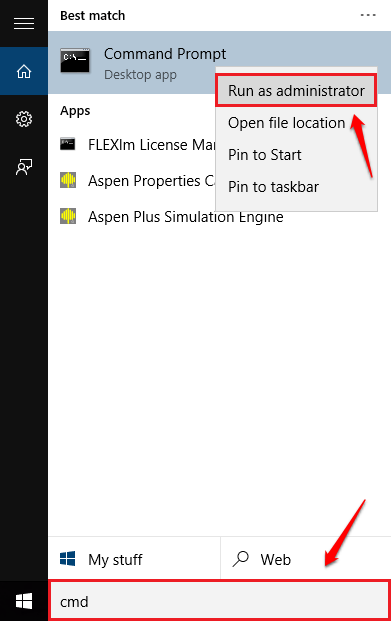
КОРАК 2 - Сада, да бисте активирали скривени администраторски налог, морате копирати следећу команду и притиснути тастер ентер.
администратор мрежног корисника / активан: да.
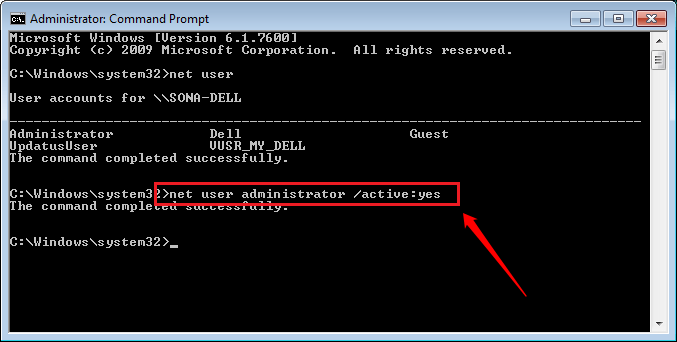
КОРАК 3 - Скривени администраторски налог подразумевано није заштићен лозинком. Али лако можете поставити лозинку за администраторски налог. За то откуцајте или копирајте следећу команду. Од вас ће бити затражено да унесете нову лозинку за свој администраторски налог. Дајте нову лозинку и верификујте је.

Да бисте онемогућили скривени администраторски налог
- Једноставно можете онемогућити администраторски налог једноставним извршавањем следеће наредбе:
администратор мрежног корисника / активан: бр.
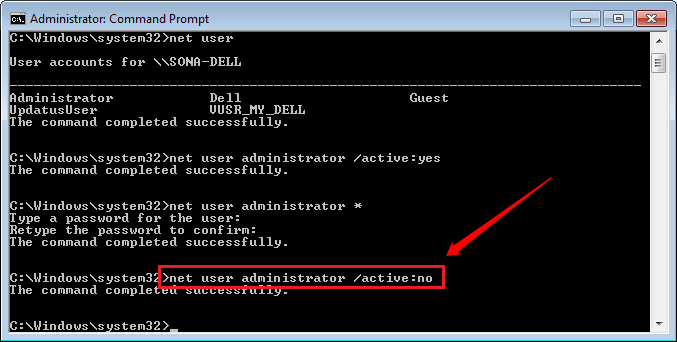
Да бисте омогућили рачун за госте
- Баш као и омогућавање администраторског налога, лако можете да омогућите гостујући налог у прозорима. За то откуцајте следећу команду и притисните ентер.
нето корисник гост / активан: да.
- Сада, ако желите да онемогућите рачун госта, извршите следећу наредбу:
нето корисник гост / активан: бр.

Покушајте да данас омогућите свој скривени администраторски налог. То је топло се препоручује да будете врло опрезни док радите са администраторског налога, јер то може довести до озбиљних проблема са вашим системом ако се користи на неправилан начин. Надам се да вам је чланак био користан.


